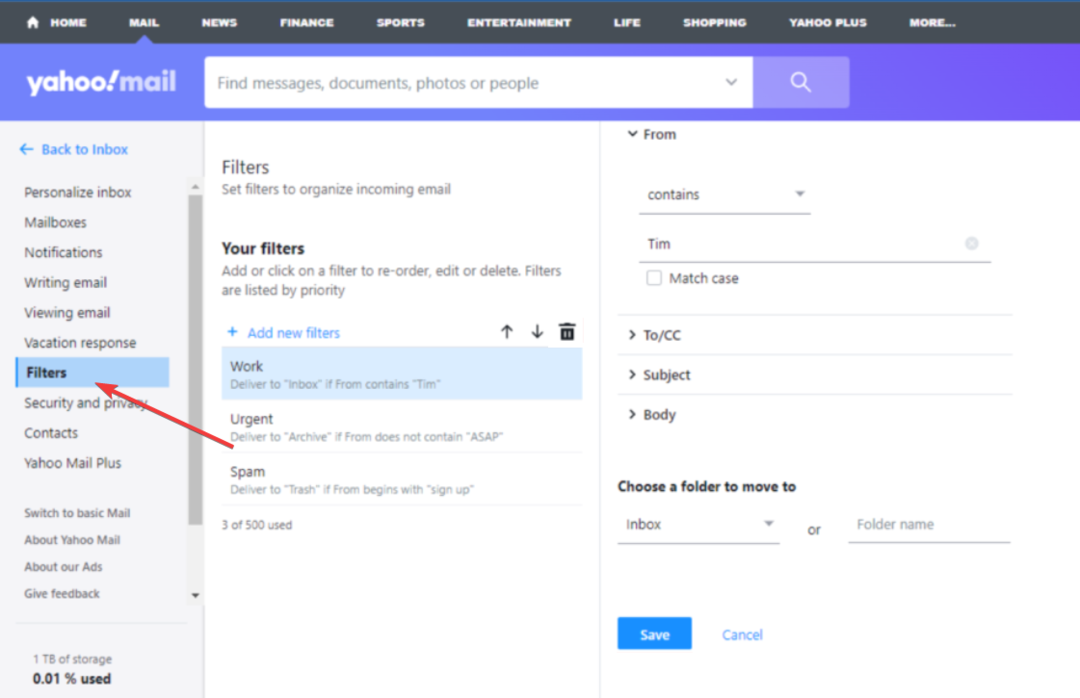A támogatott és naprakész böngészők jól működnek a Yahoo Mail szolgáltatással
- Ha a 15-ös ideiglenes hibaüzenetet látja a Yahoo Mail alkalmazásban, jelentkezzen ki az összes többi eszközről, amelyen bejelentkezett, és próbálja újra.
- Egy másik lehetőség a böngésző gyorsítótárának és a cookie-k törlése, vagy a böngésző alaphelyzetbe állítása.
- Kicsit utánajártunk, hogyan kezeljük ezt a hibát, és bemutatjuk ezeket az eredményeket.

Az olyan ideiglenes hibákban, mint a Yahoo Mail 15-ös hibája, az a jó, hogy nem tartanak örökké. Mivel azonban nincs meghatározott idővonal arra vonatkozóan, hogy mikorra fogják ezeket kijavítani, kezdeményeztük a folyamat felgyorsítását, és a következőket teheti.
Mi az a Yahoo Mail ideiglenes 15-ös hibája?
Az ideiglenes hibák bármit jelenthetnek a szerverproblémától a számítógép vagy internetkapcsolat problémájáig. Előfordulhat, hogy problémákba ütközik Yahoo-fiókjában e-mailek küldése és fogadása során, vagy nem tud bejelentkezni a fiókjába.
A szokásos bűnösök a böngésző vagy az alkalmazás gyorsítótára, egyszerre több böngészőre vagy eszközre van bejelentkezve. Ez akkor is megtörténhet, ha más helyen tartózkodik, mint néha
A Yahoo nem működik jól VPN-sel.- Hogyan javíthatom ki a 15-ös ideiglenes hibát a Yahoo Mailben?
- 1. Törölje a gyorsítótárat
- 2. Váltson támogatott Yahoo Mail böngészőre
- 3. Használja a natív alkalmazást
- 4. Tiltsa le a tűzfalat/víruskeresőt
- 5. Állítsa vissza a böngészőt
Hogyan javíthatom ki a 15-ös ideiglenes hibát a Yahoo Mailben?
Íme néhány előzetes javítás, amellyel a probléma megoldásáig próbálkozhat:
Hogyan teszteljük, értékeljük és értékeljük?
Az elmúlt 6 hónapban egy új felülvizsgálati rendszer kiépítésén dolgoztunk a tartalom előállítására vonatkozóan. Használatával később cikkeink többségét átdolgoztuk, hogy tényleges gyakorlati szakértelmet biztosítsunk az általunk készített útmutatókkal kapcsolatban.
További részletekért olvashat hogyan teszteljük, felülvizsgáljuk és értékeljük a WindowsReportban.
- Jelentkezzen ki más aktív munkamenetekből más böngészőkön vagy eszközökön, zárja be a böngészőt, majd nyissa meg újra.
- Győződjön meg arról, hogy rendelkezik internetkapcsolattal egy másik webhely megnyitásával a böngészőben.
- Keressen új frissítéseket operációs rendszeréhez és alkalmazásaihoz.
1. Törölje a gyorsítótárat
1.1 Böngésző gyorsítótár
- Ehhez a lépéshez a Chrome böngészőt fogjuk használni.
- Indítsa el a Chrome böngészőt, és kattintson a három függőleges ellipszisre a jobb felső sarokban.
- Válassza ki Beállítások.

- Kattintson Adatvédelem és biztonság, majd válassza ki Böngészési adatok törlése.

- Jelölje be Cookie-k és egyéb webhelyadatok, valamint a gyorsítótárazott képek és fájlok, majd nyomja meg Adatok törlése.

1.2 Alkalmazás-gyorsítótár
- Érintse meg a beállításokat a telefonján.
- Ezután érintse meg a gombot Alkalmazások elemre.

- Találd meg Yahoo levelezés kb és koppintson rá.
- Görgessen le, és válassza ki Tárolás.

- Érintse meg Adatok törlése és Gyorsítótár törlése, majd próbálja újra.

2. Váltson támogatott Yahoo Mail böngészőre
Ahhoz, hogy a Yahoo Mail minden előnyét megtapasztalhassa, meg kell tennie használja valamelyik támogatott böngészőjét. Ha támogatott böngészőt használ, ne feledje, hogy ezeknek a böngészőknek nem minden verziója kompatibilis a Yahoo Mail programmal.
Lehetséges, hogy ez egy régebbi böngészőverzió, amelynek támogatása megszűnt, így a 15-ös ideiglenes hibaüzenetet okozza. Javasoljuk, hogy frissítsen a legújabb verzióra.
3. Használja a natív alkalmazást
Kétféleképpen érheti el Yahoo Mail-fiókját: a natív alkalmazással és a webböngésző verziójával. tudsz töltse le a Yahoo Mail programot a számítógépére vagy telefonon a webböngésző használata helyett. Ez gyorsabb és megbízhatóbb lehet, mint a webes verzió használata.
Ha te harmadik féltől származó e-mail kliens használatával, mint például az Outlook, győződjön meg arról, hogy az IMAP (vagy annak megfelelője) használatára van beállítva. Ha nem, akkor nem tudja megfelelően szinkronizálni az üzeneteket, és megjelenik a 15-ös ideiglenes hiba.
- Az e-mailek archiválása a Gmailben
- Gmail App for Windows: Van valami mód a telepítésére?
- Csoportos e-mail létrehozása és beállítása a Gmailben
- A Yahoo Mail nem kap e-maileket? Itt van: Mit kell tenni
- Blind Carbon Copy (BCC): mi ez és hogyan kell használni?
4. Tiltsa le a tűzfalat/víruskeresőt
- Üsd a Start menü ikon, típus Windows biztonság a keresősávban, és kattintson Nyisd ki.

- Kattintson Tűzfal és hálózatvédelem, majd válassza ki Nyilvános hálózat.

- Keresse meg Microsoft Defender tűzfal és kapcsolja be a kikapcsoló gombot.

Előfordulhat, hogy egyes víruskereső programok blokkolják a hozzáférést külső forrásokból, ami megakadályozhatja a Yahoo Mail használatát. Ha ez megoldja a problémát, engedélyezze a Yahoo Mail alkalmazást a tűzfalon, vagy segítsen frissíteni minden olyan biztonsági funkciót, amely problémákat okozhat a Yahoo Mail szolgáltatásban.
5. Állítsa vissza a böngészőt
- Nyissa meg a Chrome böngészőt, és kattintson a három függőleges ellipszisre a jobb felső sarokban.
- Válassza ki Beállítások.

- Ezután kattintson a gombra Visszaállítás és tisztítás, majd válassza ki Állítsa vissza a beállításokat az eredeti alapértékekre.

- megerősít Beállítások alaphelyzetbe állítása a következő párbeszédpanelen.

És ha ez nem működik, telepítse újra a Yahoo Mail alkalmazást eszközére. Ez az összes beállítást az alapértelmezett értékre frissíti, és remélhetőleg megszabadul a 15-ös ideiglenes hibától.
Ha mindent kipróbált a fentiekben, de még mindig nem tud hozzáférni Yahoo Mail fiókjához, ne feledje, hogy egy online szolgáltatás csak annyira jó, mint a szolgáltató. Előfordulhat, hogy a Yahoo Mail átmenetileg nem működik e hiba vagy más problémák miatt. tudsz lépjen kapcsolatba a támogatással segítségért.
Sajnos a Yahoo Mail számtalan problémára hajlamos, mint pl nem kap e-maileket szóval lehet, hogy ideje továbblépni. Mindig megtekintheti nálunk A Yahoo Mail legjobb alternatívái tartalék tervként.
És ez egy pakolás. Remélhetőleg a Yahoo Mail újra zökkenőmentesen működik, és a jövőben elkerülheti a rettegett 15-ös ideiglenes hibát. Soha nem tudhatod, mikor jön elő újra, de ha mégis, reméljük, tudni fogja, mit kell tennie.
Folytassuk a beszélgetést az alábbi megjegyzés rovatban, miközben megadja nekünk az ilyen hibák elkerülésére szolgáló egyéb trükköket vagy tippeket.